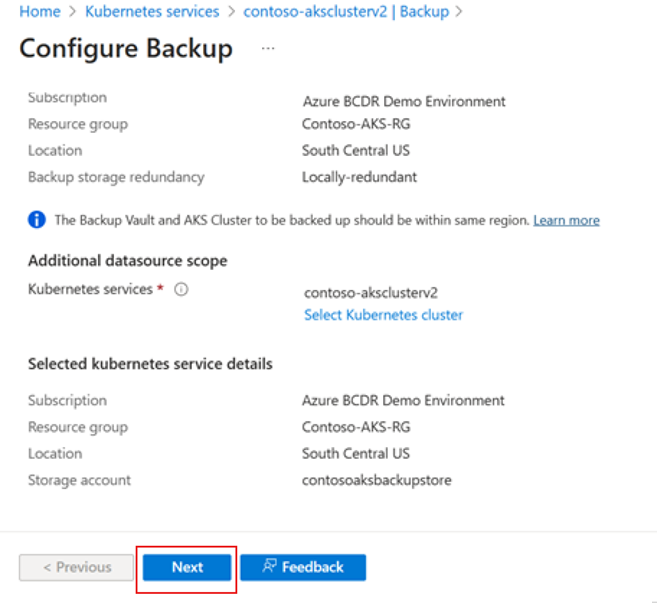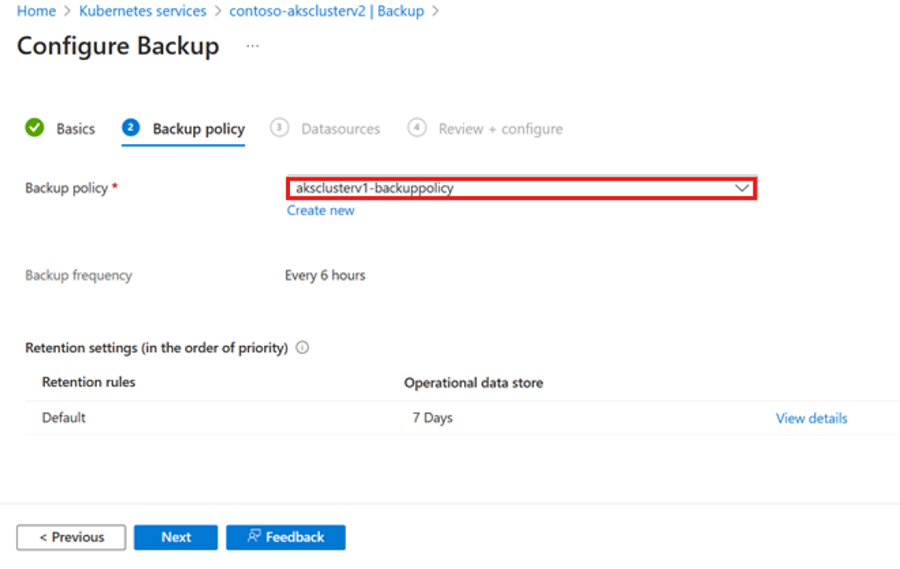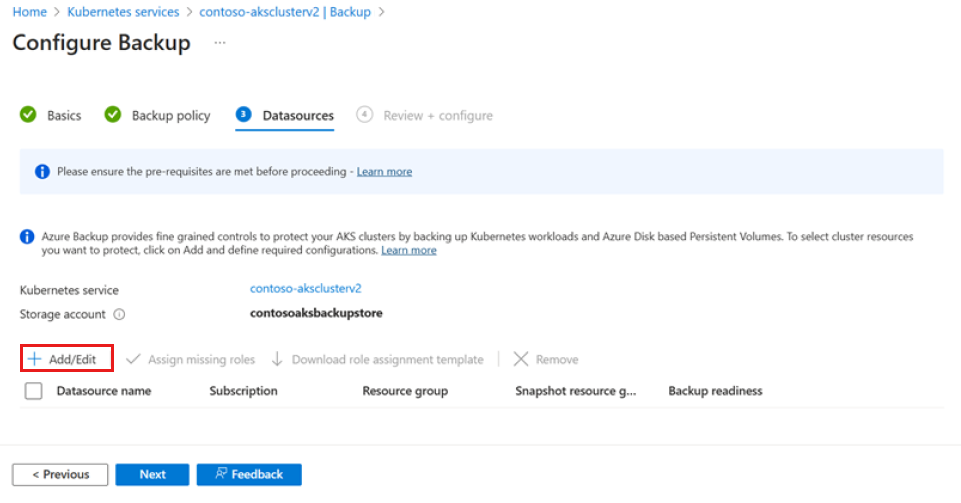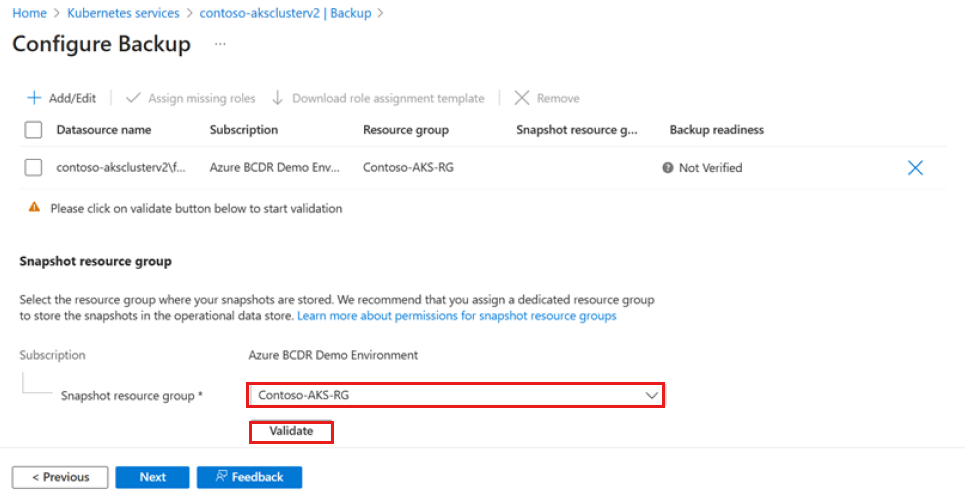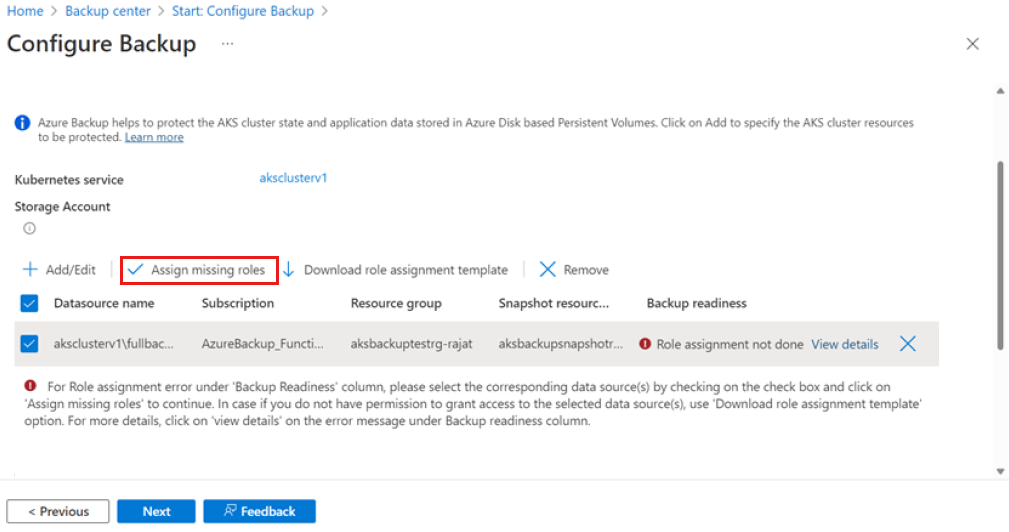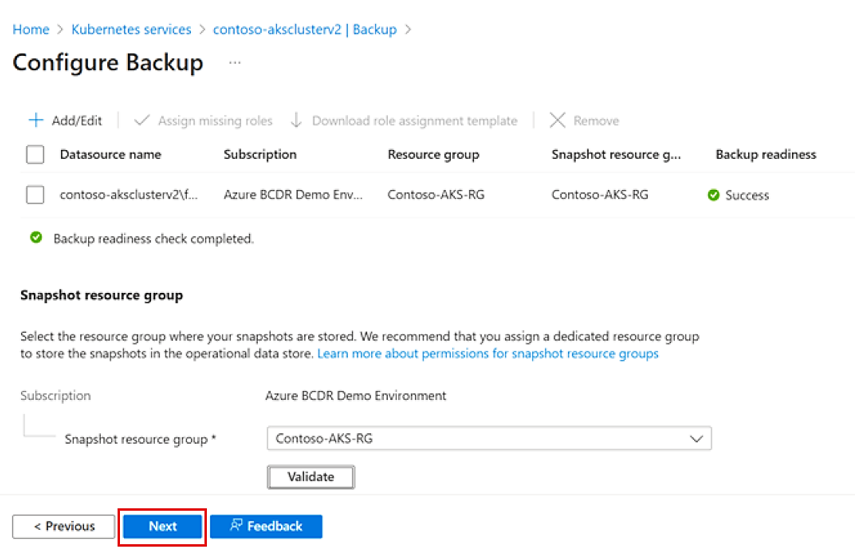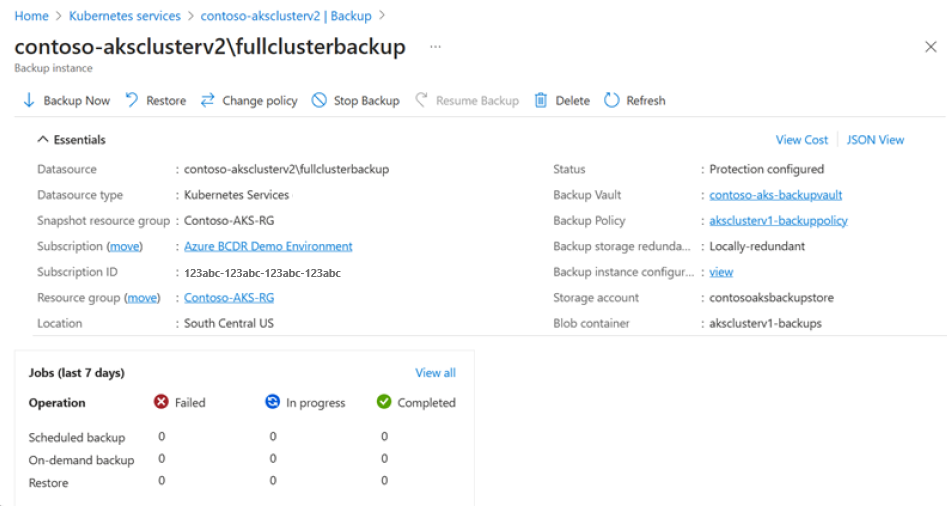Quickstart: Back-up configureren voor een AKS-cluster
In deze quickstart configureert u back-up voor een AKS-cluster (Azure Kubernetes Service) en gebruikt u vervolgens de Azure Backup-configuratie om back-ups te maken van specifieke items in het cluster.
U kunt Azure Backup gebruiken om een back-up te maken van AKS-clusters door de Backup-extensie te installeren. De extensie moet worden geïnstalleerd in het cluster. Een back-up van een AKS-cluster bevat clusterbronnen en permanente volumes die aan het cluster zijn gekoppeld.
De Backup-kluis communiceert met het cluster via de back-upextensie om back-up- en herstelbewerkingen te voltooien.
Vereisten
- Identificeer of maak een Backup-kluis in dezelfde regio waar u een back-up van een AKS-cluster wilt maken.
- Installeer de back-upextensie in het AKS-cluster waarvoor u een back-up wilt maken.
Back-up configureren voor een AKS-cluster
Ga in Azure Portal naar het AKS-cluster waarvoor u een back-up wilt maken.
Selecteer Back-up in het resourcemenu en selecteer Vervolgens Back-up configureren.
Selecteer een Backup-kluis die u wilt gebruiken voor de back-up van het AKS-exemplaar.
Voor de Backup-kluis moet vertrouwde toegang zijn ingeschakeld voor het AKS-cluster waarvoor u een back-up wilt maken. Als u Vertrouwde toegang wilt inschakelen, selecteert u Machtiging verlenen. Als deze optie al is ingeschakeld, selecteert u Volgende.
Notitie
Voordat u Vertrouwde toegang inschakelt, schakelt u de
TrustedAccessPreviewfunctievlag in voor deMicrosoft.ContainerServicesresourceprovider in het abonnement.Selecteer een back-upbeleid, waarmee het schema voor back-ups en de bijbehorende bewaarperiode wordt gedefinieerd. Selecteer Volgende.
Selecteer Op het tabblad Gegevensbronnen de optie Toevoegen/Bewerken om de configuratie van het back-upexemplaren te definiëren.
Definieer in het deelvenster Resources selecteren naar back-up de clusterbronnen waarvoor u een back-up wilt maken. Meer informatie.
Selecteer voor een momentopnameresourcegroep de resourcegroep die u wilt gebruiken om de momentopnamen van het permanente volume (Azure Disk Storage) op te slaan. Selecteer Vervolgens Valideren.
Wanneer de validatie is voltooid, worden, als de vereiste rollen niet zijn toegewezen aan de kluis in de resourcegroep voor momentopnamen, een fout weergegeven.
Als u de fout wilt oplossen, selecteert u onder De naam van de gegevensbron de gegevensbron en selecteert u Ontbrekende rollen toewijzen.
Wanneer de roltoewijzing is voltooid, selecteert u Volgende.
Selecteer Back-up configureren.
Wanneer de configuratie is voltooid, selecteert u Volgende.
Het back-upexemplaren wordt gemaakt wanneer u klaar bent met het configureren van de back-up.